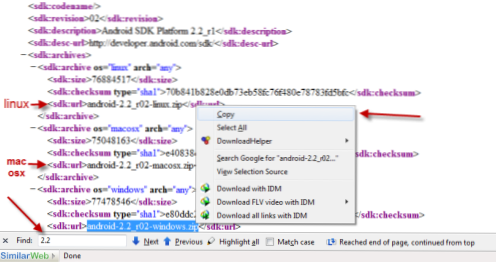
Android SDK ist ein hervorragendes Entwicklungskit für Entwickler, um Anwendungen für die Android-Plattform zu erstellen. Um es verwenden zu können, müssen Sie den Adroid SDK-Manager herunterladen. Mit dem SDK-Manager können Sie die restlichen SDK-Komponenten herunterladen (für die eine Internetverbindung erforderlich ist). Wie können Sie das Android SDK auf Computern ohne Internetverbindung installieren? Diese Schritt-für-Schritt-Anleitung hilft Ihnen dabei.
Wichtig: Alle Dateien müssen zuerst heruntergeladen werden, bevor wir sie auf einem Computer ohne Internetverbindung installieren. Dies funktioniert gut in Bereitstellungsumgebungen, in denen alle Dateien auf ein Speichergerät heruntergeladen und dann zur Installation auf Computern ohne Internetverbindung verschoben werden.
1. Laden Sie die herunter SDK-Manager. Wir verwenden es nicht, um Komponenten herunterzuladen. Wir brauchen es, um den Emulator später zu starten.
2. Rufen Sie Ihren Browser auf und gehen Sie zu http://dl-ssl.google.com/android/repository/repository.xml
3. Finden Sie schnell die Android-Plattform, die Sie herunterladen möchten, indem Sie auf drücken Strg + F (In FireFox) möchten wir die neuesten Informationen finden Android-Plattform 2.2 also tippten wir ein: 2.2
Andere verfügbare Plattformen: 2.1, 1.6 und 1.5
Wie Sie auf dem Bild unten sehen können, haben wir ZIP-Dateien für Linux, Mac OSX und Windows. Markieren Sie den Teil: android-2.2_r02-windows / linux / macosx.zip und Kopieren es.
Hinweis: Wir können diesen Trick verwenden, um zukünftige Android-Plattformen herunterzuladen (2.3, 3.0….).
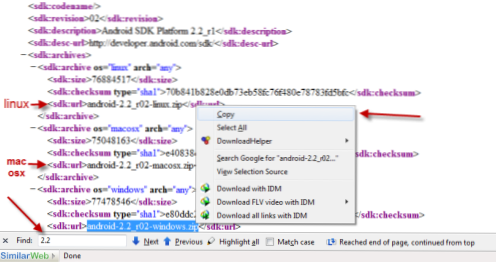
4. Fügen Sie das ein, was Sie direkt kopiert haben http://dl-ssl.google.com/android/repository/ und wir werden den direkten Link haben, um Android 2.2 herunterzuladen


5. Nachdem Sie diese beiden oben genannten Dateien (den SDK-Manager und die ZIP-Datei) heruntergeladen haben, können Sie das Android-SDK ohne Internetverbindung auf Ihrem Computer installieren.
6. Extrahieren android-sdk_r06-windows.zip und android-2.2_r02-windows.zip.

7. Kopieren oder schneiden Sie alle Dateien darin android-2.2_r02-windows Mappe.

8. Gehe zu … \ Android-sdk_r06-windows \ android-sdk-windows \ platform und erstellen Sie einen neuen Ordner (Sie können ihn beliebig benennen, wir nennen ihn android 2.2)

9. Fügen Sie alle kopierten / ausgeschnittenen Dateien in diesen Ordner ein (in diesem Beitrag ist: Android 2.2).

10. Lauch …. \ Android-sdk_r06-windows \ android-sdk-windows \ SDK Setup.exe
11. Das SDK und der AVD Manager erkennen die SDK-Plattform automatisch.

12. Gehe zu Virtuelle Geräte und klicken Sie auf Neu Erstellen eines neuen virtuellen Android-Geräts.

13. Ein neues Fenster wird geöffnet. Sie können Ihrem Gerät einen Namen geben, ein Ziel auswählen, die Größe der SD-Karte festlegen und das Design auswählen. Klicke auf AVD erstellen um Ihr Gerät zu erstellen.

14. Klicken Sie auf Start Ihr virtuelles Gerät starten.


